win10 edge放到桌面
更新时间:2024-04-15 16:53:32作者:jiang
随着Win10系统的普及,Edge浏览器作为其默认浏览器备受用户关注,在日常使用中将Edge浏览器设置为桌面快捷方式可以方便用户随时打开浏览器进行网页浏览。Win10系统如何在桌面上设置Edge浏览器的快捷方式呢?接下来我们就来详细了解一下设置步骤。
如何创建快捷方式
方法一:点击开始菜单,找到Edge浏览器图标。直接拖住将其拖到桌面上,即可将Edge浏览器快捷方式添加到桌面
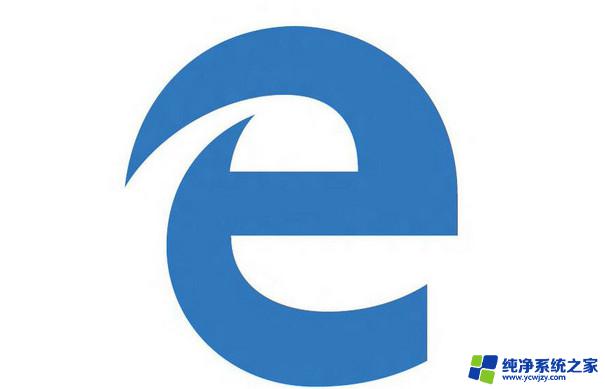
方法二:如果找不到Edge浏览器的图标,在桌面上点击鼠标右键,点击新建->选择快捷方式
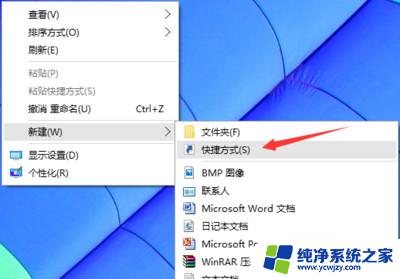
方法三:在图中位置“请键入对象的位置”这里输入“%windir%\explorer.exe shell:::{4234d49b-0245-4df3-b780-3893943456e1}”(可以直接复制,注意复制后要去掉双引号)然后点击下一步。
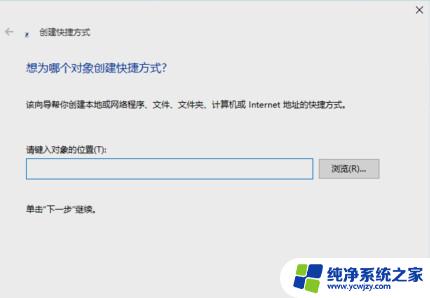
这里直接点击“完成”就可以了,之后你会发现桌面出现一个名字为“explorer.exe”的文件夹图标,如图所示:
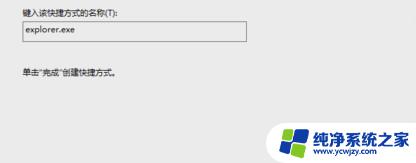

双击这个文件夹,打开后发现。里面包含了几乎所有程序的快捷方式,而Edge浏览器图标是白色的,如果不选中不容易发现
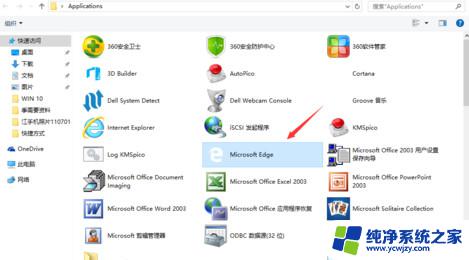
选中后,鼠标右键点击图标出现菜单,选择创建快捷方式
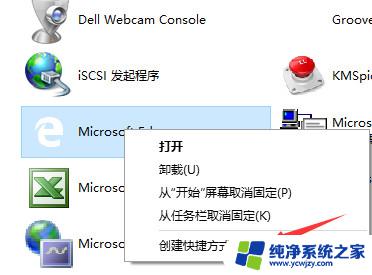
之后就可以在桌面上找到Microsoft Edge浏览器的快捷方式
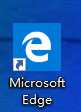 以上三种方法供大家参考,希望可以帮到大家
以上三种方法供大家参考,希望可以帮到大家
以上就是将Win10 Edge放到桌面的全部内容,有需要的用户可以根据以上步骤进行操作,希望这对大家有所帮助。
- 上一篇: win10蓝牙耳机已连接没声音
- 下一篇: win10专业版找不到security center
win10 edge放到桌面相关教程
- win10常用软件怎么放到桌面 Windows10怎么把常用软件放到桌面上
- 把此电脑图标放到桌面win10 win10怎么将计算机图标添加到桌面
- 怎样把桌面放到d盘 Win10系统如何将桌面文件保存到D盘
- 我的电脑如何放到桌面 Win10如何将我的电脑图标添加到桌面
- 任务栏怎么放到左边 win10任务栏怎样放到桌面左边
- 如何将我的电脑放到桌面 Win10我的电脑快捷方式怎么放到桌面上
- win10系统如何把我的电脑放到桌面 Win10我的电脑快捷方式如何放到桌面
- win10把此电脑图标放到桌面 win10怎样把此电脑图标放到桌面上
- win10怎么把此电脑放到桌面上 win10如何将我的电脑图标放到桌面上
- win10怎么把办公软件放到桌面
- win10没有文本文档
- windows不能搜索
- 微软正版激活码可以激活几次
- 电脑上宽带连接在哪里
- win10怎么修改时间
- 搜一下录音机
win10系统教程推荐
win10系统推荐